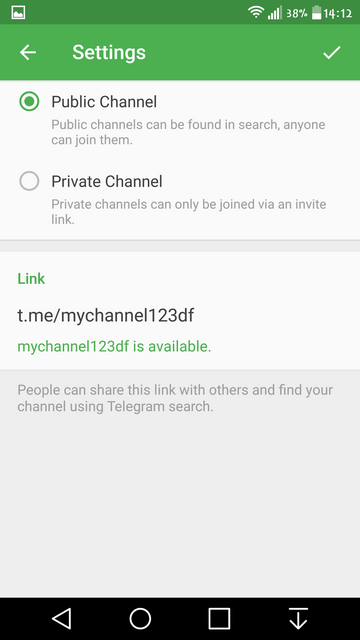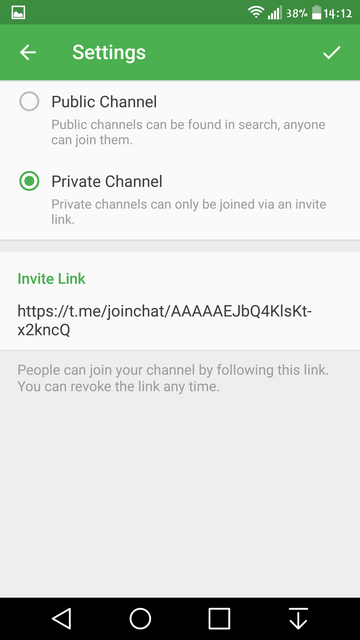ساخت کانال تلگرام چند قدم بیشتر ندارد. بعد ایجاد کانال تلگرام روش مدیریت آن اعم از ارسال پیام، تغییر دسترسی ادمین کانال و عوض کردن توضیحات را تشریح میکنیم
ساخت کانال تلگرام چند قدم بیشتر ندارد. بعد ایجاد کانال تلگرام روش مدیریت آن اعم از ارسال پیام، تغییر دسترسی ادمین کانال و عوض کردن توضیحات را تشریح میکنیم.
پیش از اینکه قابلیت ساخت کانال به تلگرام افزوده شود، این پیامرسان همچون بیشمار اپلیکیشن دیگر در همین دستهبندی محسوب میشد. بعد از عرضه یک بهروزرسانی و اضافه شدن این امکان، کاربران به سرعت به پیامرسان تلگرام روی آوردند. اکنون که حدود یک سال و نیم از عرضه این آپدیت میگذرد، میبینیم که تلگرام تبدیل به قطب اصلی پیامرسانی در کشور شده است.
پیش از آن، در تلگرام یک قابلیت با عنوان برادکستینگ (Broadcasting) وجود داشت که کاربر با استفاده از آن میتوانست یک پیام را به صورت دست جمعی برای تعداد محدودی از مخاطبهای خود ارسال کند. در واقع امکان ساخت کانال تلگرام جایگزین این قابلیت شده و محدودیتهای آن را برطرف کرده است. اکنون هر تعداد کاربر میتوانند عضو کانال شوند، در حالی که برادکستینگ با محدودیت نفرات مواجه بود.
مهمترین تفاوت کانال و گروه در تلگرام، امکان پیامرسانی یک طرفه است که آن را تبدیل به محیطی ایدهآل برای پیامرسانی بدون ایجاد هرگونه حواسپرتی میکند. اگر تاکنون کانال خود را ایجاد نکردهاید، در ادامه روش انجام آن را ذکر خواهیم کرد.
ساخت کانال تلگرام در موبایل
بعد از ورود به برنامه، انگشت خود را بر روی نمایشگر از سمت چپ به راست بکشید تا منوی اصلی باز شود. این کار را میتوانید با لمس آیکون همبرگری واقع در گوشه بالا و سمت چپ نیز انجام دهید. سومین گزینه یعنی New Channel را برگزینید تا وارد صفحه بعد شوید.
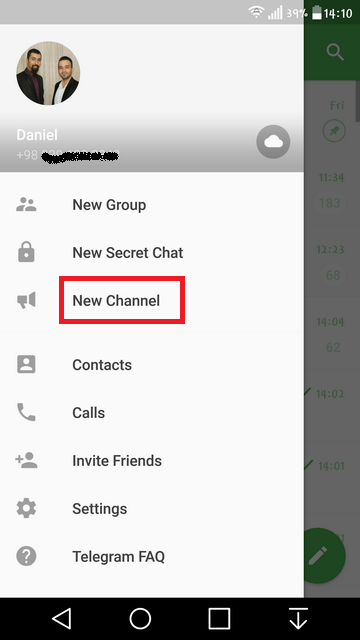
پیش از آغاز فرآیند ساخت کانال تلگرام ، پیامی مبنی بر کاربرد آن نمایش داده میشود. کانال، ابزاری جدید برای برادکستینگ به تعداد بسیار بیشتری از مخاطبها است.
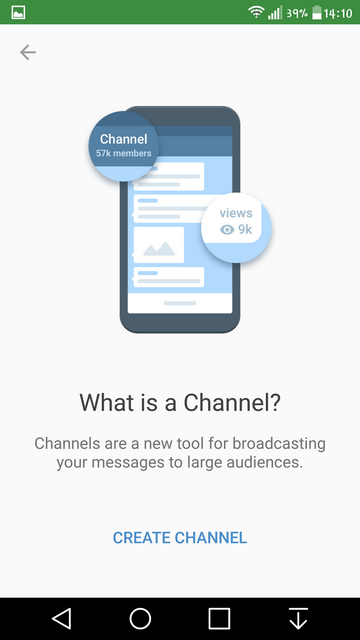
در صفحه بعد باید نام کانال، توضیحات مربوط به آن و عکس پروفایل را تعیین کنید. اگر فکر میکنید به ایجاد راهی برای ارتباط کاربران با خودتان نیاز دارید، در همینجا باید دست به کار شوید. به صورت عادی، کاربران قادر به شناسایی ادمین نیستند، مگر اینکه یک پل ارتباطی به روشهای مختلف فراهم شده باشد. نام میتواند هر چیزی باشد و منحصربهفرد بودن یا نبودن آن اهمیتی ندارد. آن چیزی که باید یگانه باید، آدرس کانال است.
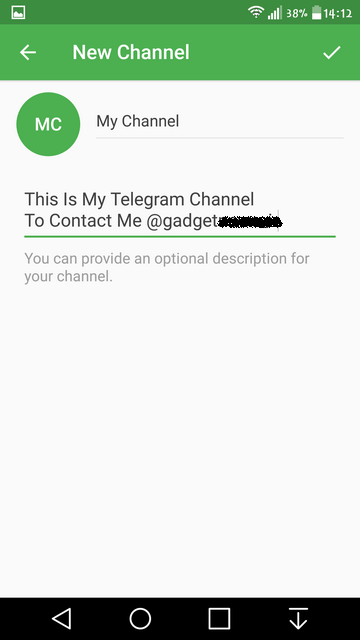
در صفحه باید باید نوع کانال و آدرس آن را مشخص کنید. کاربران با استفاده از این آدرس میتوانند آن را پیدا کرده و به عضویت در بیایند. در صورت انتخاب Public Channel، کانال شما عمومی خواهد شد و میتوانید آدرس آن را به صورت دستی مشخص کنید. این آدرس باید منحصربهفرد باشد. در صورت انتخاب گزینه Private Channel، کانال خصوصی شده و به صورت خودکار، یک آدرس طولانی ایجاد خواهد شد. اگرچه کانال عمومی و خصوصی کاملا با یکدیگر متفاوت بوده و کاربردهای جداگانهای دارند، اما در هر زمان میتوانید یکی را تبدیل به دیگری کنید.
تنها یک قدم به پایان فرآیند ساخت کانال تلگرام در آیفون و یا اندروید باقی مانده است. کافی است در بین مخاطبهای تلگرامی خود جستجو کرده و هر نفر را با لمس نام آن به عضویت در بیاورید. بعد از انتخاب نخستین کاربران، تیک واقع در گوشه بالا و سمت راست صفحه را لمس کنید.
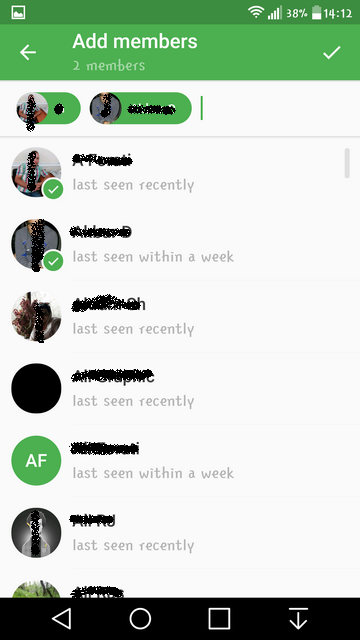
اکنون کانال ایجاد شده است. در جعبهای که لیبل Broadcast در آن نوشته شده، پیامهای خود را ایجاد و ارسال میکنید تا هر تعداد کاربر عضو، آنها را تماشا کنند.
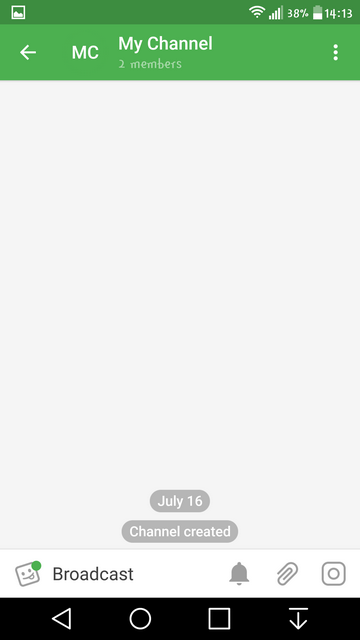
در سمت راست جعبه متن، سه آیکون وجود دارند. دو آیکون سمت راست مربوط به ارسال پیام صوتی / تصویری و همچنین ضمیمه کردن فایلهای چندرسانهای هستند. سومین آیکون، زنگوله است که میتوانید با استفاده از آن، اطلاعرسانی یا عدم اطلاعرسانی به کاربران حین ارسال یک پیام را مشخص کنید. بعد از لمس آن، هر تعداد مطلبی که منتشر کنید تنها در کانال قرار میگیرد، بدون اینکه کاربران نوتیفیکیشن دریافت کنند.
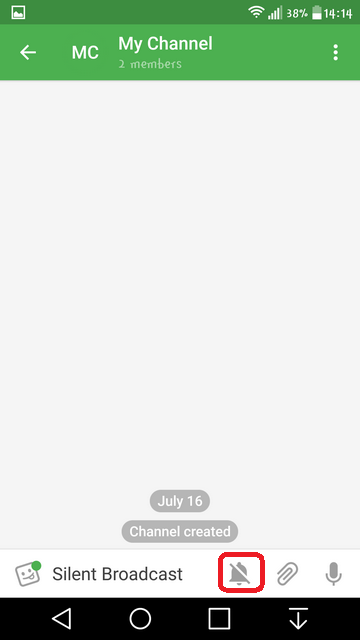
بعد از ساخت کانال تلگرام ، با لمس نام آن وارد صفحه مدیریت میشوید. تعداد اعضا، تعداد فایلهای چندرسانهای ارسال شده از ابتدا تا امروز، و فعال و یا غیر فعال بودن اطلاعرسانی در اینجا مشخص هستند. با غیر فعال کردن گزینه Notifications، با انتشار هر پیام در این کانال (توسط دیگر ادمینها) نوتیفیکیشن دریافت نخواهید کرد. هر زمان که تصمیم داشتید تصویر پروفایل را تغییر دهید، کافی است آیکون دوربین را لمس کنید.
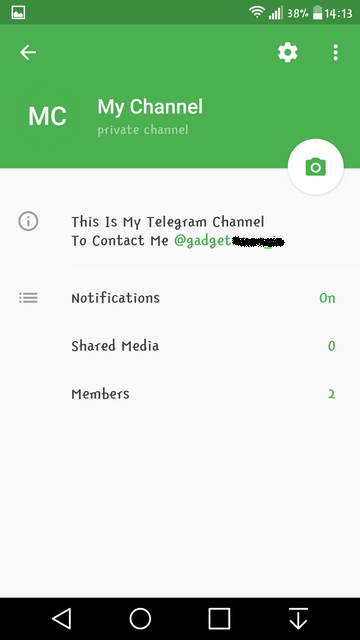
با لمس آیکون چرخدنده وارد صفحه زیر میشوبد. گزینه Recent Actions در جدیدترین بهروزرسانی تلگرام اضافه شده است و به لطف آن میتوانید تمامی اعمالی که دیگر ادمینها،خودتان و کاربران طی ۴۸ ساعت گذشته انجام دادهاید را زیر نظر داشته باشید. اگرچه بخش Administrators جدید نبوده و از همان ابتدا در بردارنده مدیران کانال بوده است، اما طی آپدیت جدید کارایی آن بسیار بیشتر شده است.
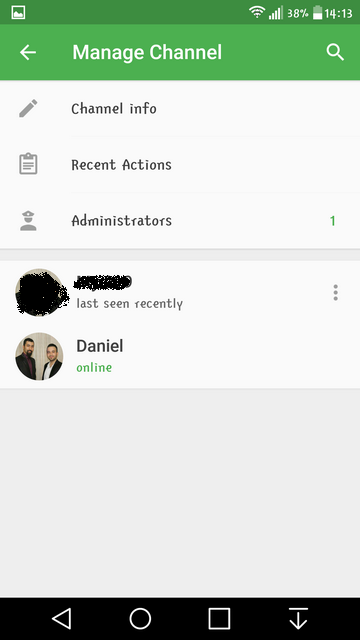
با ورود به این صفحه میتوانید سطح دسترسی هر ادمین را به صورت جداگانه مشخص کنید، حال آنکه تا پیش از این بهروزرسانی، تمامی مدیران قادر به انجام اعمال یکسانی بودند.
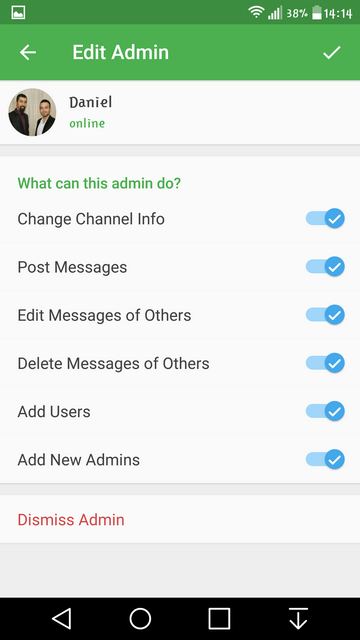
اگر در صفحه قبل گزینه Channel Info را انتخاب میکردید، صفحه زیر باز میشد.
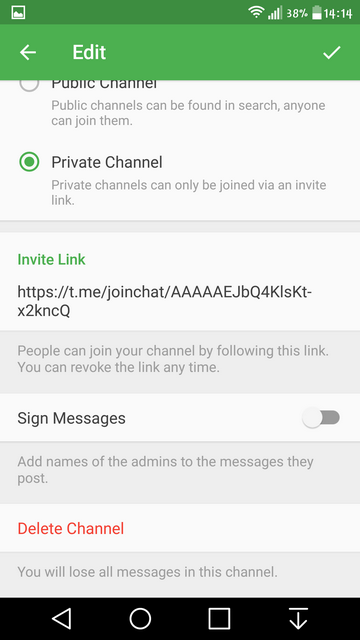
دو گزینه انتهایی مربوط به نمایش و یا عدم نمایش نام ادمین و همچنین حذف کانال هستند. با فعال کردن گزینه Sign Messages، نام هر مدیری که یک پیام ارسال کند، در انتهای آن مطلب به نمایش در میآید. به این ترتیب کاربران متوجه خواهند شد این مطلب توسط کدام یک از ادمینها منتشر شده است.
ساخت کانال تلگرام در کامپیوتر
روش انجام کار با زمان ساخت کانال تلگرام در اندروید و آی او اس کاملا یکسان است. بعد از باز کردن نرم افزار ویندوزی، آیکون منوی همبرگری واقع در گوشه بالا و سمت چپ صفحه را انتخاب کرده و بعد از باز شدن منو، بر روی گزینه New Channel کلیک کنید.
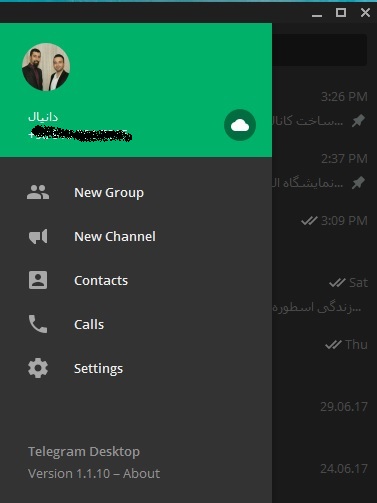
در صفحه بعد نام کانال و توضیحات را وارد کرده و بعد از تعیین تصویر پروفایل، بر روی گزینه Create کلیک کنید.
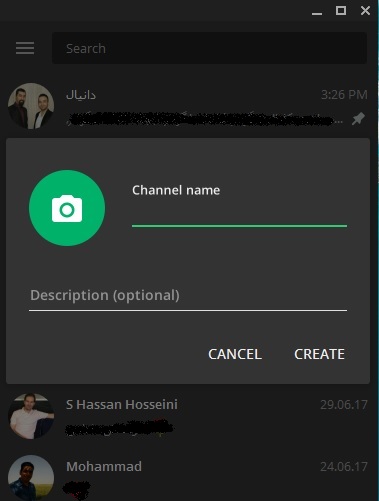
عمومی و یا خصوصی بودن را مشخص کرده و سپس بر روی گزینه Save کلیک کنید.
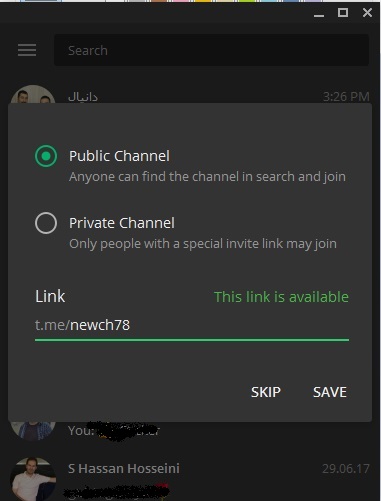
مجددا باید در بین لیست مخاطبهای تلگرامی خود جستجو کرده و افرادی را به عنوان نخستین کاربران کانال مشخص کنید. با کلیک بر روی نام هر فرد، وی تبدیل به عضوی از کانال میشود.
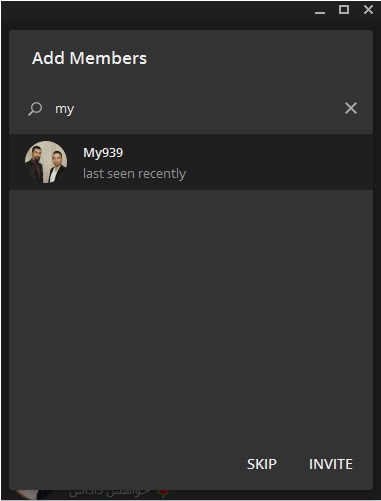
اکنون کانال ایجاد شده است. هر سه آیکونی که بعد از ساخت کانال تلگرام در گوشی موبایل مشاهده کردیم، در اینجا نیز در کنار جعبه متن وجود دارند.
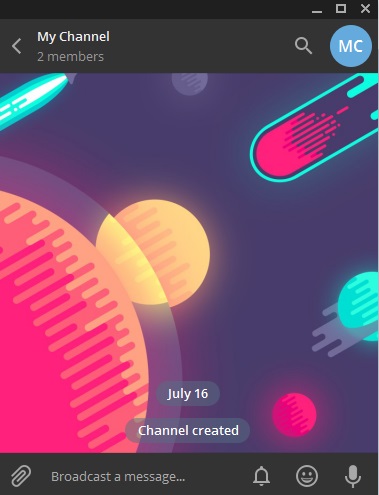
برای ورود به منوی کانال، کافی است بر روی تصویر پروفایل آن که در گوشه بالا و سمت راست قرار دارد کلیک کنید. تمامی گزینهها، همانند زمان مدیریت از طریق اپلیکیشن موبایل بوده و تنها مکان آنها متفاوت است.
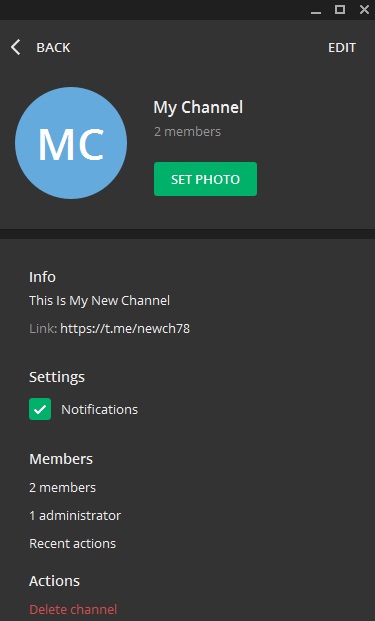
از آنجایی که قرار دادن متن خالی بدون فایل چندرسانهای فاقد هرگونه جذابیت است، پیشنهاد میکنیم پیش از هر کار و برای از دست ندادن کاربران خود، بخش آموزش تلگرام را به خوبی مرور کرده و روش قرار دادن متن داخل عکس در تلگرام را یاد بگیرید.